自Windows 11发布以来,资源管理器的性能问题一直备受用户诟病,特别是在文件夹中存有大量文件时。这些性能问题主要由于系统自带的文件类型检测机制所引发,导致资源管理器的反应速度显著下降。本文将分享一个有效的解决方法,通过修改注册表设置来关闭文件类型检测机制,从而提升资源管理器的响应速度。
为了解决这些问题,用户可以通过以下步骤进行调整:
1. 打开注册表编辑器:
– 右键点击开始菜单,选择“运行”,输入`regedit`,并点击“确定”。
2. 定位到特定目录:
– 在注册表编辑器左侧栏依次展开:`\HKEY_CURRENT_USER\Software\Classes\Local Settings\Software\Microsoft\Windows\Shell\Bags\AllFolders\Shell`。
3. 创建新字符串值:
– 在Shell页面的空白处,右键点击,依次选择“新建 – 字符串值”,并将新建的字符串重命名为`FolderType`。双击`FolderType`,在数值数据栏中输入`NotSpecified`。
通过以上步骤修改注册表后,重启电脑即可使文件类型检测机制被关闭,这将在一定程度上优化资源管理器在打开包含大量文件的文件夹时的速度。
如果用户依然对Windows 11的资源管理器不满意,可以通过以下方法切换回Windows 10的资源管理器:
1. 右键点击开始菜单,选择“运行”,输入`Control`并按回车,打开控制面板。
2. 在控制面板中点击左上角的“向上箭头”,这时Windows 11的资源管理器将会切换为Windows 10的版本。
希望这些方法能够有效提升资源管理器的性能,让你的操作体验更加流畅。微软也有望今后继续优化Windows 11资源管理器的响应速度。
本站资源来源于网络,仅限用于学习和研究目的,请勿用于其他用途。如有侵权请发送邮件至vizenaujmaslak9@hotmail.com删除。:FGJ博客 » 解决Windows 11资源管理器卡顿问题教程


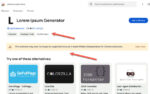 Google Chrome 插件大规模更新:抓住 Manifest V3 机遇
Google Chrome 插件大规模更新:抓住 Manifest V3 机遇